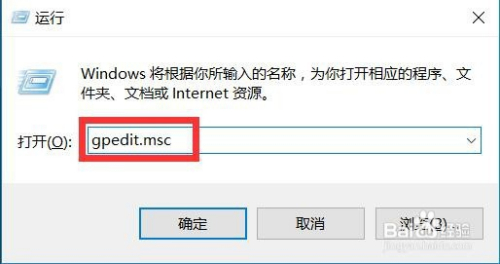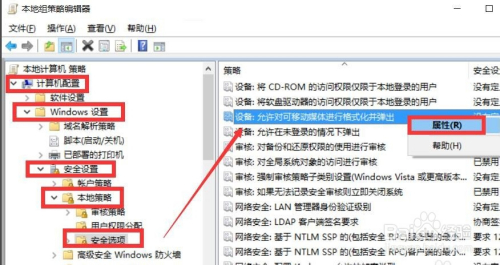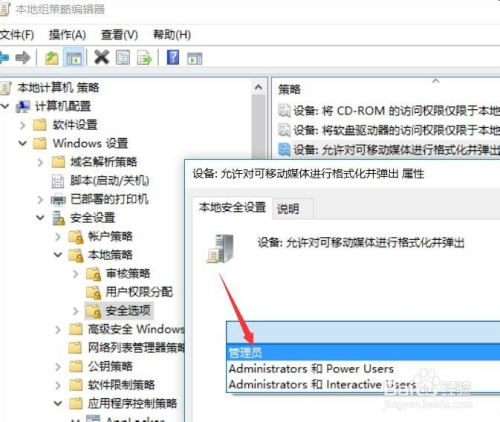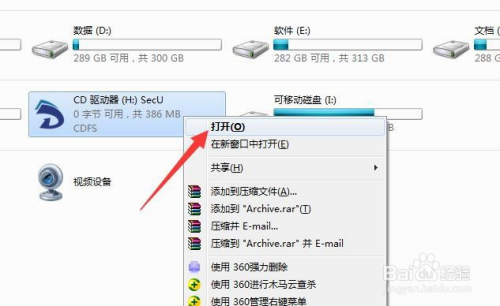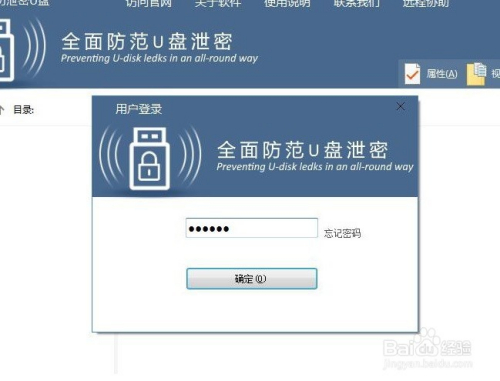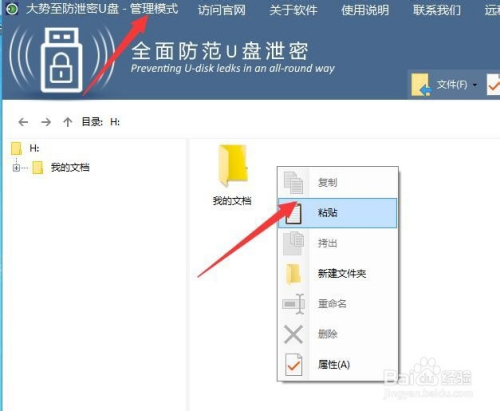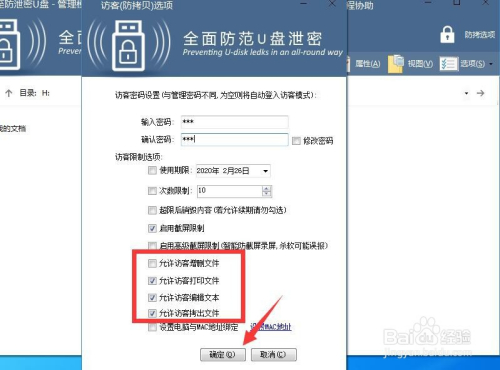怎么防止误删U盘文件 保护U盘文件防泄密呢?当U盘中的文件非常重要时,我们通常需要对其文件进行加密保护,尤其是对于企业文件而言,由于涉及高商业机密,因此我们更需要对U盘文件进行保护,甚至对U盘的访问权限进行管控,从而保护隐私防泄密。接下来就与大家分享实用的保护电脑U盘文件防止被误删的方法。
方法/步骤
如果想针对单台电脑针对U盘文件的访问权限进行限制,则我们可以通过”组策略编辑器”所提供的限制访问U盘功能来实现。在此打开“运行”窗口,输入“gpedit.msc”进入界面。
从打开的“组策略”编辑窗口,我们只需要按图示进行操作,通过展开左侧的分支并选中“安全选项”项,并右击“设备:允许对可移动媒体进行格式化并弹出”项选择“属性”项。
当弹出属性窗口后,我们可以在其“设备:允许对可移动媒体进行格式化并弹出”的权限只赋予“管理员”,点击“确定”完成设置。之后只有管理员账户才能正常对磁盘进行格式化操作。这可以在一定程度上实现特定电脑下未授权对U盘的读写访问操作。
显然,通过修改组策略相关参数的方法所实现的限制U盘访问操作,只针对特定计算机有效。但更多情况下,员工会将U盘中的文件拷贝到其它电脑进行读写访问操作。为了解决这一问题,我们可以通过专门用于对U盘进行加密保护的工具来实现,在此我们以大势至防泄密U盘(硬件版)为例进行讲解。如图所示,插入大势至防泄密U盘后,在“我的电脑”中找到相应的盘符并双击运行程序进行安装。
安装程序完成后,就可以双击U盘盘符中名为“SerU.exe"的程序,从弹出的程序主界面中,在此我们需要输入管理员密码,以登录”管理模式“,在此可以设置U盘访问权限 。
如图所示,在”管理模式“下,我们可以任意向U盘中拷贝文件,也可以随意删除其中的文件。在此我们可以将企业机密的文件存储到U盘中。
为了实现针对U盘文件访问权限的管理,实现更安全有效的U盘文件访问操作,我们可以对”防拷选项“进行设置,如图所示,在此可以设置”访客模式“密码,同时对文件访问权限进行分配 。
当针对U盘访问权限设置完成后,就可以重新插拔U盘尝试访问了。通常情况下,其它用户只能获得访客模式密码,此后将以访客模式进入U盘界面,在此只能按所分配的访问权限,对U盘中的文件进行访问操作了。